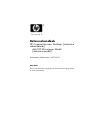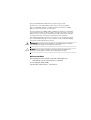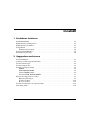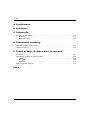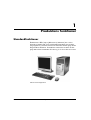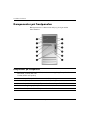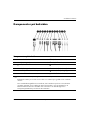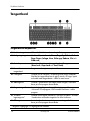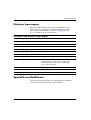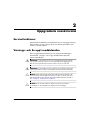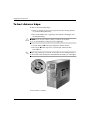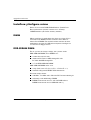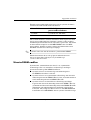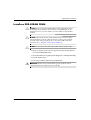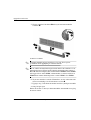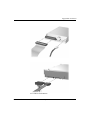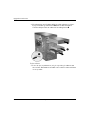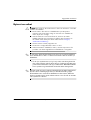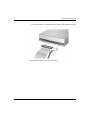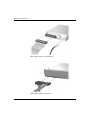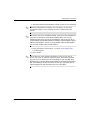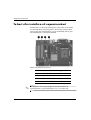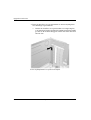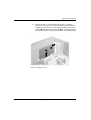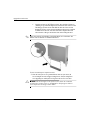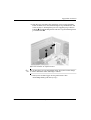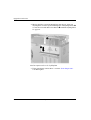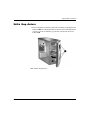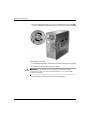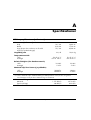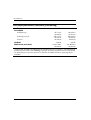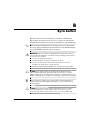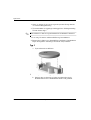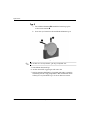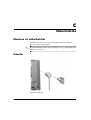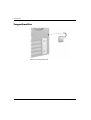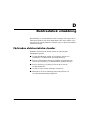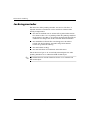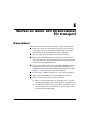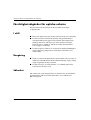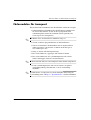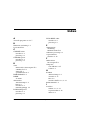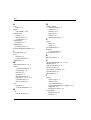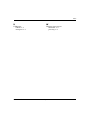HP Compaq dx6100 Microtower PC Referens guide
- Typ
- Referens guide

Referenshandbok
HP Compaq Business Desktops [stationära
arbetsdatorer]
dx6100 Microtower Model
[mikrotorn-modell]
Dokumentets artikelnummer: 359724-101
Maj 2004
Denna bok innehåller grundläggande information för uppgradering
av denna datormodell.

© Copyright 2004 Hewlett-Packard Development Company, L.P.
Informationen i detta dokument kan ändras utan föregående meddelande.
Microsoft, MS-DOS, Windows och Windows NT är varumärken som tillhör
Microsoft Corporation i USA och andra länder.
Det enda garantiansvar för HP-produkter och HP-tjänster definieras i de uttryckliga
garantiavtal som medföljer sådana produkter och tjänster. Ingenting i denna text
skall anses utgöra ett ytterligare garantiåtaganden. HP ansvarar inte för tekniska
fel, redigeringsfel eller för material som utelämnats i detta dokument.
Detta dokument innehåller information som omfattas av lag om upphovsrätt. Ingen
del av detta dokument får kopieras eller reproduceras i någon form utan skriftligt
medgivande från Hewlett-Packard Company.
Å
VARNING! Den här texten ger information om att allvarliga personskador
eller dödsfall kan uppstå om instruktionerna inte följs.
Ä
SE UPP! Den här texten innehåller varningar om att utrustningen kan
förstöras eller information förloras om inte instruktionerna följs.
Referenshandbok
HP Compaq Business Desktops [stationära arbetsdatorer]
dx6100 Microtower Model [mikrotorn-modell]
Första upplagan (Maj 2004)
Dokumentets artikelnummer: 359724-101

Referenshandbok www.hp.com iii
Innehåll
1 Produktens funktioner
Standardfunktioner . . . . . . . . . . . . . . . . . . . . . . . . . . . . . . . . . . . . . . . . . . . . . . . . . . . . 1–1
Komponenter på frontpanelen. . . . . . . . . . . . . . . . . . . . . . . . . . . . . . . . . . . . . . . . . . . . 1–2
Komponenter på baksidan. . . . . . . . . . . . . . . . . . . . . . . . . . . . . . . . . . . . . . . . . . . . . . . 1–3
Tangentbord. . . . . . . . . . . . . . . . . . . . . . . . . . . . . . . . . . . . . . . . . . . . . . . . . . . . . . . . . . 1–4
Windows logo-tangent . . . . . . . . . . . . . . . . . . . . . . . . . . . . . . . . . . . . . . . . . . . . . . 1–5
Speciella musfunktioner . . . . . . . . . . . . . . . . . . . . . . . . . . . . . . . . . . . . . . . . . . . . . . . . 1–5
Serienumrets placering . . . . . . . . . . . . . . . . . . . . . . . . . . . . . . . . . . . . . . . . . . . . . . . . . 1–6
2 Uppgradera maskinvara
Servicefunktioner . . . . . . . . . . . . . . . . . . . . . . . . . . . . . . . . . . . . . . . . . . . . . . . . . . . . . 2–1
Varnings- och Se upp!-meddelanden . . . . . . . . . . . . . . . . . . . . . . . . . . . . . . . . . . . . . . 2–1
Ta bort datorns kåpa . . . . . . . . . . . . . . . . . . . . . . . . . . . . . . . . . . . . . . . . . . . . . . . . . . . 2–2
Ta bort frontpanelen . . . . . . . . . . . . . . . . . . . . . . . . . . . . . . . . . . . . . . . . . . . . . . . . . . . 2–3
Installera ytterligare minne . . . . . . . . . . . . . . . . . . . . . . . . . . . . . . . . . . . . . . . . . . . . . . 2–4
DIMM . . . . . . . . . . . . . . . . . . . . . . . . . . . . . . . . . . . . . . . . . . . . . . . . . . . . . . . . . . . 2–4
DDR-SDRAM DIMM . . . . . . . . . . . . . . . . . . . . . . . . . . . . . . . . . . . . . . . . . . . . . . 2–4
Utrusta DIMM-socklar . . . . . . . . . . . . . . . . . . . . . . . . . . . . . . . . . . . . . . . . . . . . . . 2–5
Installera DDR-SDRAM DIMM . . . . . . . . . . . . . . . . . . . . . . . . . . . . . . . . . . . . . . 2–7
Byta ut eller uppgradera en enhet . . . . . . . . . . . . . . . . . . . . . . . . . . . . . . . . . . . . . . . . . 2–9
Enhetens placeringar. . . . . . . . . . . . . . . . . . . . . . . . . . . . . . . . . . . . . . . . . . . . . . . . 2–9
Ta bort en enhet . . . . . . . . . . . . . . . . . . . . . . . . . . . . . . . . . . . . . . . . . . . . . . . . . . 2–10
Byta ut en enhet . . . . . . . . . . . . . . . . . . . . . . . . . . . . . . . . . . . . . . . . . . . . . . . . . . 2–13
Ta bort eller installera ett expansionskort . . . . . . . . . . . . . . . . . . . . . . . . . . . . . . . . . . 2–18
Sätta ihop datorn . . . . . . . . . . . . . . . . . . . . . . . . . . . . . . . . . . . . . . . . . . . . . . . . . . . . . 2–25

iv www.hp.com Referenshandbok
Innehåll
A Specifikationer
B Byta batteri
C Säkerhetslås
Montera ett säkerhetslås . . . . . . . . . . . . . . . . . . . . . . . . . . . . . . . . . . . . . . . . . . . . . . . . C–1
Kabellås . . . . . . . . . . . . . . . . . . . . . . . . . . . . . . . . . . . . . . . . . . . . . . . . . . . . . . . . . C–1
Tangentbordslås . . . . . . . . . . . . . . . . . . . . . . . . . . . . . . . . . . . . . . . . . . . . . . . . . . . C–2
D Elektrostatisk urladdning
Förhindra elektrostatiska skador . . . . . . . . . . . . . . . . . . . . . . . . . . . . . . . . . . . . . . . . . . D–1
Jordningsmetoder . . . . . . . . . . . . . . . . . . . . . . . . . . . . . . . . . . . . . . . . . . . . . . . . . . . . . D–2
E Skötsel av dator och förberedelser för transport
Datorskötsel. . . . . . . . . . . . . . . . . . . . . . . . . . . . . . . . . . . . . . . . . . . . . . . . . . . . . . . . . . E–1
Försiktighetsåtgärder för optiska enheter . . . . . . . . . . . . . . . . . . . . . . . . . . . . . . . . . . . E–2
I drift . . . . . . . . . . . . . . . . . . . . . . . . . . . . . . . . . . . . . . . . . . . . . . . . . . . . . . . . . . . . E–2
Rengöring . . . . . . . . . . . . . . . . . . . . . . . . . . . . . . . . . . . . . . . . . . . . . . . . . . . . . . . . E–2
Säkerhet . . . . . . . . . . . . . . . . . . . . . . . . . . . . . . . . . . . . . . . . . . . . . . . . . . . . . . . . . E–2
Förberedelse för transport . . . . . . . . . . . . . . . . . . . . . . . . . . . . . . . . . . . . . . . . . . . . . . . E–3
Index

Referenshandbok www.hp.com 1–1
1
Produktens funktioner
Standardfunktioner
Funktionerna i HP Compaq Microtower [mikrotorn] kan variera
beroende på modell. För att få en fullständig förteckning över maskin-
och programvara som finns installerad i datorn kan du köra programmet
Diagnostik för Windows. Instruktioner om hur du använder det här
programmet finns i handboken Felsökning på cd-skivan Documentation.
Microtower-konfiguration

1–2 www.hp.com Referenshandbok
Produktens funktioner
Komponenter på frontpanelen
Konfigurationen av enheten kan skilja sig åt något mellan
olika modeller.
Komponenter på frontpanelen
1 Optiska enheter (CD-ROM-, CD-R/RW-,
DVD-ROM-, DVD+R/RW- eller
CD-RW/DVD-kombi-spelare)
7 Utmatningsknapp för optisk enhet
2 Aktivitetslampor för optisk enhet 8 På/av-knapp
3 Diskettenhet (tillval) 9 På/av-lampa
4 Aktivitetslampa för diskettenhet (valfri) - Aktivitetslampa för hårddisk
5 Diskettutmatningsknapp (tillval) q Hörlurskontakt
6 USB-kontakter (Universal Serial Bus) w Mikrofonkontakt

Referenshandbok www.hp.com 1–3
Produktens funktioner
Komponenter på baksidan
Komponenter på baksidan
1 Nätkabelns kontakt 7
n
RJ-45-nätverkskontakt
2 Spänningsväljare 8
l
Parallellkontakt
3
b
PS/2-muskontakt 9
c
Bildskärmskontakt
4
a
PS/2-tangentbordskontakt -
h
Kontakt för hörlurar/ljud ut
5
o
USB (Universal Serial Bus) q
j
Kontakt för ljudingång
6
m
Seriell kontakt w
g
Mikrofonkontakt
✎
Antal kontakter och dess placering kan variera beroende på modell.
Bildskärmskontakten på moderkortet är inaktiv om ett PCI Express-grafikkort har installerats
i datorn.
Om ett standard PCI-grafikkort har installerats, kan kontakterna på kortet och moderkortet
användas samtidigt. Vissa inställningar kan behöva ändras i setup-programmet för att
båda kontakterna ska kunna användas. Mer information om startordningen finns i
Konfigureringshandboken på cd-skivan Documentation.

1–4 www.hp.com Referenshandbok
Produktens funktioner
Tangentbord
Tangentbordskomponenter
1 Funktionstangenter Utför särskilda funktioner beroende på vilket program som används.
2 Redigeringstangenter Omfattar följande: Insert, Home, Page Up, Delete, End och
Page Down [Infoga, Hem, Sida upp, Radera, Slut och
Sida ned].
3 Statuslampor Visar status för datorn och tangentbordsinställningar
(Num Lock, Caps Lock och Scroll Lock).
4 Numeriskt
tangentbord
Fungerar som knappsatsen på en räknare.
5 Piltangenter Används för att navigera i ett dokument eller på en webbplats.
Med de här tangenterna kan du gå till vänster, till höger, uppåt
och nedåt med tangentbordet i stället för med musen.
6 Ctrl-tangenter Används i kombination med någon annan tangent; funktionen
beror på vilket program du använder.
7 Programtangent* Används (som höger musknapp) för att öppna snabbmenyer
i Microsoft Office-program. Kan ha andra funktioner i andra
program.
8 Windows
logo-tangenter*
Används för att öppna startmenyn i Microsoft Windows. Används
i kombination med andra tangenter för olika funktioner.
9 Alt-tangenter Används i kombination med någon annan tangent; funktionen
beror på vilket program du använder.
*Tangenter tillgängliga i vissa geografiska områden.

Referenshandbok www.hp.com 1–5
Produktens funktioner
Windows logo-tangent
Om du använder Windows logo-tangent i kombination med
andra tangenter kan du utföra särskilda funktioner som finns
i operativsystemet Windows. I avsnittet “Tangentbord” kan
du se var Windows logo-tangenten finns.
Speciella musfunktioner
De flesta program har stöd för mus. Musknapparnas funktioner
varierar beroende på vilket program du använder.
Funktioner med Windows logo-tangent
Windows logo-tangent Visar eller döljer Start-menyn.
Windows logo-tangent + d Visar skrivbordet.
Windows logo-tangent + m Minimerar alla öppna program.
Skift + Windows logo-tangent + m Ångrar Minimera allt.
Windows logo-tangent + e Öppnar fönstret Den här datorn.
Windows logo-tangent + f Öppnar dialogrutan Sök: alla filer.
Windows logo-tangent + Ctrl + f Startar Sök dator.
Windows logo-tangent + F1 Öppnar Windows Hjälp.
Windows-tangent + l Låser datorn om du är uppkopplad mot en
nätverksdomän, eller ger dig möjlighet att
växla användare om du inte är uppkopplad
mot en nätverksdomän.
Windows logo-tangent + r Öppnar dialogrutan Kör.
Windows logo-tangent + u Startar Programhanteraren [Utility Manager].
Windows logo-tangent + Tab Aktiverar nästa knapp i Aktivitetsfältet.

1–6 www.hp.com Referenshandbok
Produktens funktioner
Serienumrets placering
Varje dator har ett unikt serienummer och ett produkt-id-nummer som
finns högst upp på datorn. Ha dessa nummer tillgängliga när du ringer
kundtjänst för att få hjälp.
Serienumrets och produkt-id-numrets placering

Referenshandbok www.hp.com 2–1
2
Uppgradera maskinvara
Servicefunktioner
I din dator finns funktioner som underlättar service och uppgraderingar.
Oftast behövs det inga verktyg för de installationsprocedurer som
beskrivs i det här kapitlet.
Varnings- och Se upp!-meddelanden
Före en uppgradering bör du noga läsa igenom alla tillämpliga
instruktioner, varnings- och se upp!-meddelanden som finns
i den här handboken.
Å
VARNING! För att minska risken för personskada på grund av elektrisk
stöt och/eller varma ytor måste du ta ut nätsladden från vägguttaget och
låta de interna systemkomponenterna svalna innan du rör vid dem.
Å
VARNING! För att minska risken för elektrisk stöt, brand eller skada på
utrustningen får du inte sätta in telefonkabelns kontakt i nätverkskortet (NIC).
Ä
SE UPP! Statisk elektricitet kan skada elektronikkomponenterna i datorn eller
extra utrustning. Innan du påbörjar dessa procedurer ser du till at du är fri
från statisk elektricitet genom att ta i ett jordat metallföremål. Mer information
finns i Bilaga D, “Elektrostatisk urladdning”.
Ä
SE UPP! Innan du tar bort datorns kåpa kontrollerar du att datorn
är avstängd och att nätsladden har tagits bort från nätuttaget.

2–2 www.hp.com Referenshandbok
Uppgradera maskinvara
Ta bort datorns kåpa
Så här tar du bort datorns kåpa:
1. Stäng av datorn på rätt sätt via operativsystemet. Stäng därefter
av eventuell kringutrustning.
2. Dra ut nätsladden från vägguttaget och datorn samt koppla loss
all kringutrustning.
Ä
SE UPP! Innan du tar bort datorns kåpa, kontrollerar du att datorn
är av och att nätsladden har tagits bort från vägguttaget.
3. Ta bort skruven 1 som fäster sidplåten i datorns chassi.
4. Dra kåpan 2 bakåt ungefär 2,5 cm och lyft sedan bort den
från enheten.
✎
Du kan lägga datorn på sidan för att installera de inre komponenterna.
Se till att den sidan där kåpan är försedd med ett handtag är vänd uppåt.
Ta bort datorns sidoplåt

Referenshandbok www.hp.com 2–3
Uppgradera maskinvara
Ta bort frontpanelen
Ta bort frontpanelen på följande sätt:
1. Stäng av datorn på rätt sätt via operativsystemet. Stäng därefter
av eventuell kringutrustning.
2. Dra ut nätsladden från vägguttaget och datorn samt koppla loss
all kringutrustning.
3. Ta bort datorns kåpa.
4. Om du vill ta av frontpanelen trycker du ned alla tre hakarna på
panelens vänstra sida 1 och vrider sedan av panelen från chassit 2,
med början med vänster sida och därefter höger sida.
Ta bort frontpanelen

2–4 www.hp.com Referenshandbok
Uppgradera maskinvara
Installera ytterligare minne
Datorn levereras med DDR-SDRAM-minne (Double Data
Rate-Synchronous dynamic random access memory)
i DIMM-moduler (dual inline memory module).
DIMM
Minnessocklarna på moderkortet kan förses med upp till fyra
standardiserade DIMM. I minnessocklarna finns minst en
förinstallerad DIMM. För maximalt minnesstöd kan du förse
moderkortet med upp till 4 GB minnesutrymme, konfigurerat
i två kanaler för hög prestanda.
DDR-SDRAM DIMM
För att systemet ska fungera riktigt, om systemet stöder
DDR-SDRAM DIMM, måste DIMM vara:
■ standardiserade 184-stifts
■ obuffrade PC2700 333 MHz-kompatibla eller
PC3200 400 MHz-kompatibla
■ 2,5 volt DDR-SDRAM DIMM
DDR-SDRAM DIMM måste även:
■ stödja CAS-latens 2,5 eller 3 (CL = 2,5 eller CL = 3)
■ innehålla obligatorisk JEDEC SPD-information
Dessutom stödjer datorn:
■ 256 Mbit-, 512 Mbit och 1 Gbit-icke-ECC-minnesteknologier
■ enkelsidiga och dubbelsidiga DIMM
■ DIMM konstruerade med x8- och x16-DDR-enheter;
DIMM konstruerade med x4 SDRAM stöds ej

Referenshandbok www.hp.com 2–5
Uppgradera maskinvara
Följande processorbussfrekvenser krävs för att systemet ska kunna
användas med understödda minnesfrekvenser.
Om en minnesfrekvens används tillsammans med en processor med
för låg processorbussfrekvens, kommer systemet i stället att köras
med den högsta minnesfrekvensen som stöds av processorn. Om datorn
är utrustad med exempelvis en 400 MHz DIMM och en 533 MHz
processorbuss, kommer systemet att köra med minnesfrekvensen
400 MHz eftersom det är den högsta möjliga.
✎
Systemet startar inte om du installerar ej understödda DIMM.
Information om hur du tar reda på processorbussfrekvensen
för en viss dator finns i Konfigureringshandboken på
cd-skivan Documentation.
Utrusta DIMM-socklar
Systemet körs automatiskt med en kanal, i ett asymmetriskt
tvåkanalsläge eller i ett interfolierat tvåkanalsläge med högre
prestanda beroende på hur DIMM installerats.
■ Systemet arbetar i ett enkanalsläge om minneskapacitet
för DIMM endast finns i en kanal.
■ Systemet arbetar i ett asymmetriskt tvåkanalsläge om den totala
minneskapaciteten för DIMM i Kanal A inte är identisk med den
totala minneskapaciteten för DIMM i Kanal B.
■ Systemet arbetar i ett interfolierat tvåkanalsläge med högre
kapacitet om den totala minneskapaciteten för DIMM i Kanal A
är identisk med den totala minneskapaciteten för DIMM i Kanal B.
Teknologin och enhetsbredden kan emellertid variera mellan
kanalerna. Om exempelvis Kanal A har två 256 MB DIMM och
kanal B har en 512 MB DIMM, arbetar systemet i interfolierat läge.
Minnesfrekvens Nödvändig
processorbussfrekvens
333 MHz 533 MHz eller 800 MHz
400 MHz 800 MHz

2–6 www.hp.com Referenshandbok
Uppgradera maskinvara
■ I alla lägen bestäms den maximala arbetshastigheten av systemets
långsammaste DIMM. Om till exempel systemet har en 333 MHz
DIMM och en 400 MHz DIMM, körs systemet i den lägsta av de
båda hastigheterna.
Det finns fyra DIMM-socklar på moderkortet, med två socklar
per kanal. Socklarna har etiketterna XMM1, XMM2, XMM3 och
XMM4. Socklarna XMM1 och XMM2 arbetar i minneskanal A.
Socklarna XMM3 och XMM4 arbetar i minneskanal B.
DIMM-sockelplacering
Artikel Beskrivning Sockelfärg
1 DIMM-sockel XMM1, Kanal A Svart
2 DIMM-sockel XMM2, Kanal A Blå
3 DIMM-sockel XMM3, Kanal B Svart
4 DIMM-sockel XMM4, Kanal B Blå

Referenshandbok www.hp.com 2–7
Uppgradera maskinvara
Installera DDR-SDRAM DIMM
Ä
SE UPP! Minnessocklarna har guldkontakter. När du uppgraderar minnet
är det viktigt att du använder minnesmoduler med guldkontakter för att
förhindra korrosion och/eller oxidation som kan inträffa om olika metaller
används.
Ä
SE UPP! Statisk elektricitet kan skada elektronikkomponenterna i datorn
eller på tillvalskort. Innan du påbörjar dessa procedurer ser du till att du
är fri från statisk elektricitet genom att ta i ett jordat metallföremål. Mer
information finns i Bilaga D, “Elektrostatisk urladdning.”
Ä
SE UPP! Rör inte vid minnesmodulernas kontakter. Det kan skada modulen.
1. Stäng av datorn på rätt sätt via operativsystemet. Stäng därefter
av eventuell kringutrustning.
2. Ta ut nätsladden ur vägguttaget och koppla loss all kringutrustning.
3. Ta bort datorns kåpa.
4. Leta rätt på minnessocklarna på moderkortet.
Å
VARNING! Minska risken för brännskador genom att låta de interna
systemkomponenterna svalna innan du rör vid dem.

2–8 www.hp.com Referenshandbok
Uppgradera maskinvara
5. Öppna sockelns båda hakar 1 och tryck in minnesmodulen
i sockeln 2.
Installera en DIMM
✎
En minnesmodul kan bara installeras på ett sätt. Passa spåret
på modulen med upphöjningen i minnessockeln.
✎
För att erhålla maximal minnesprestanda utrustar du socklarna så att
minneskapaciteten i Kanal A blir identisk med minneskapaciteten i
Kanal B. Om du exempelvis har en förinstallerad DIMM i sockel XMM1
och lägger till en andra DIMM, rekommenderas att du installerar en
DIMM med samma minneskapacitet i sockel XMM3 eller XMM4.
6. Tryck ner modulen i sockeln. Kontrollera att den är helt inne och
sitter fast ordentligt. Se till att hakarna är låsta 3.
7. Upprepa steg 5 och 6 om du önskar installera ytterligare moduler.
8. Sätt på kåpan igen.
Datorn ska känna av den nya minnesmodulen automatiskt nästa gång
du startar datorn.

Referenshandbok www.hp.com 2–9
Uppgradera maskinvara
Byta ut eller uppgradera en enhet
I datorn finns plats för upp till sex enheter som kan installeras i olika
konfigurationer.
I detta avsnitt beskrivs hur du sätter in och tar bort lagringsenheter.
En stjärnskruvmejsel behövs för enhetens styrskruvar.
Ä
SE UPP! Se till att säkerhetskopiera alla dina filer på hårddisken och spara
dem på t.ex. en cd-skiva innan du tar bort hårddisken. Om detta inte görs
kan du förlora data. När du har bytt ut den primära hårddisken måste du
köra cd-skivan Restore Plus! för att ladda de filer som HP har förinstallerat.
Enhetens placeringar
Enheternas placering
1 Två 5,25-tums, halvhöjdsplatser för tillvalsenheter
2 Två standard 3,5-tums, en tredjedelshöjdplats
(på bilden en 1,44-MB diskettenhet)
3 Två inbyggda 3,5-tums, en tredjedelshöjdplatser
för hårddiskar

2–10 www.hp.com Referenshandbok
Uppgradera maskinvara
Ta bort en enhet
1. Stäng av datorn på rätt sätt via operativsystemet. Stäng därefter
av eventuell kringutrustning. Ta ut nätsladden ur vägguttaget
och koppla loss all kringutrustning.
2. Ta av kåpan och frontpanelen.
3. Lossa ström- och datakablar på baksidan av enheten enligt
följande figurer.
Lossa kablar till den optiska enheten
Sidan laddas...
Sidan laddas...
Sidan laddas...
Sidan laddas...
Sidan laddas...
Sidan laddas...
Sidan laddas...
Sidan laddas...
Sidan laddas...
Sidan laddas...
Sidan laddas...
Sidan laddas...
Sidan laddas...
Sidan laddas...
Sidan laddas...
Sidan laddas...
Sidan laddas...
Sidan laddas...
Sidan laddas...
Sidan laddas...
Sidan laddas...
Sidan laddas...
Sidan laddas...
Sidan laddas...
Sidan laddas...
Sidan laddas...
Sidan laddas...
Sidan laddas...
Sidan laddas...
Sidan laddas...
Sidan laddas...
Sidan laddas...
-
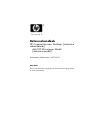 1
1
-
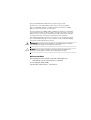 2
2
-
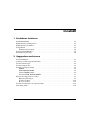 3
3
-
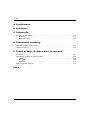 4
4
-
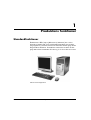 5
5
-
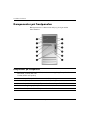 6
6
-
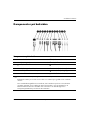 7
7
-
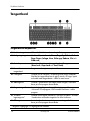 8
8
-
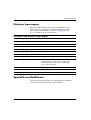 9
9
-
 10
10
-
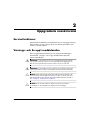 11
11
-
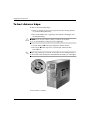 12
12
-
 13
13
-
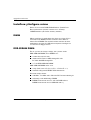 14
14
-
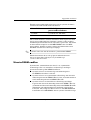 15
15
-
 16
16
-
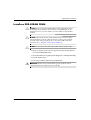 17
17
-
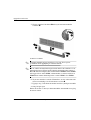 18
18
-
 19
19
-
 20
20
-
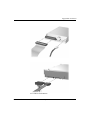 21
21
-
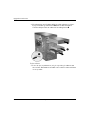 22
22
-
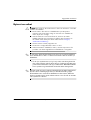 23
23
-
 24
24
-
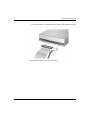 25
25
-
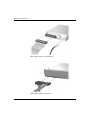 26
26
-
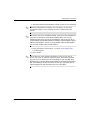 27
27
-
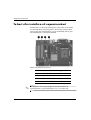 28
28
-
 29
29
-
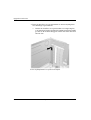 30
30
-
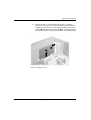 31
31
-
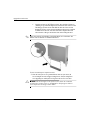 32
32
-
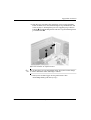 33
33
-
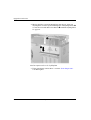 34
34
-
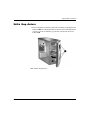 35
35
-
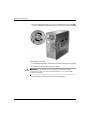 36
36
-
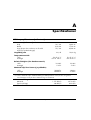 37
37
-
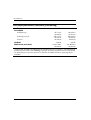 38
38
-
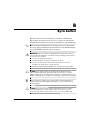 39
39
-
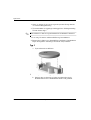 40
40
-
 41
41
-
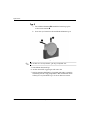 42
42
-
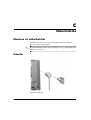 43
43
-
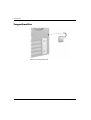 44
44
-
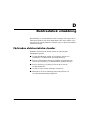 45
45
-
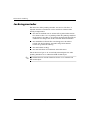 46
46
-
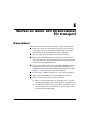 47
47
-
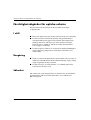 48
48
-
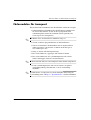 49
49
-
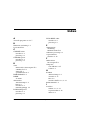 50
50
-
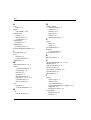 51
51
-
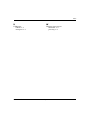 52
52
HP Compaq dx6100 Microtower PC Referens guide
- Typ
- Referens guide
Relaterade papper
-
HP Compaq dc5100 Microtower PC Referens guide
-
HP Compaq dc7100 Small Form Factor PC Referens guide
-
HP Compaq dc7100 Convertible Minitower PC Referens guide
-
HP Compaq dc5100 Small Form Factor PC Referens guide
-
HP Compaq dc7600 Small Form Factor PC Referens guide
-
HP Compaq dc7600 Convertible Minitower PC Referens guide
-
HP Compaq d530 Small Form Factor Desktop PC Referens guide
-
HP Compaq dx2100 Microtower PC Referens guide
-
HP dx5150 Small Form Factor PC Referens guide
-
HP dx5150 Microtower PC Referens guide